PS图片处理:时尚特写妆容片修饰(2)
来源:ps教程论坛
作者:bbs.16xx8.com
学习:1447人次
4运用修复画笔工具对人物皮肤进行简单修饰,人物面部过曝的位置进行了压暗,压暗的方法有很多种,
可以用曲线调整层,或者阴影高光都是可以的。
可以用曲线调整层,或者阴影高光都是可以的。
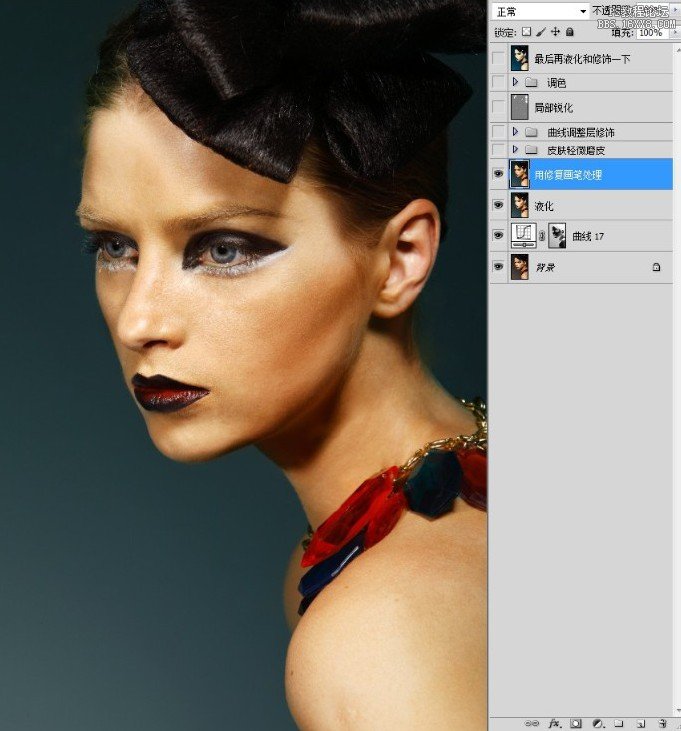
5运用仿制图章工具对人物皮肤进行修饰,新建空白图层,选择仿制图章工具,在样本的区域把模式改成“当前和下方图层”再进行图片修饰,
仿制图章的数值一定要控制好,不要让人物的皮肤损失太多的质感,一般控制在10-15左右。
如果磨皮的过分了,可以适当降低 空白图层的透明度。

6 本图和9-1都是用曲线工具来修饰人物身上杂乱的光斑,方法是用套索工具选取需要修改的部位,
进行适当的羽化,再用曲线调整层提亮或压暗。 整体新建了压暗,提亮的图层,这里用画笔工具在蒙板上轻轻的擦。
这里需要整体的压暗看效果,已经整体的提亮看皮肤的缺陷。
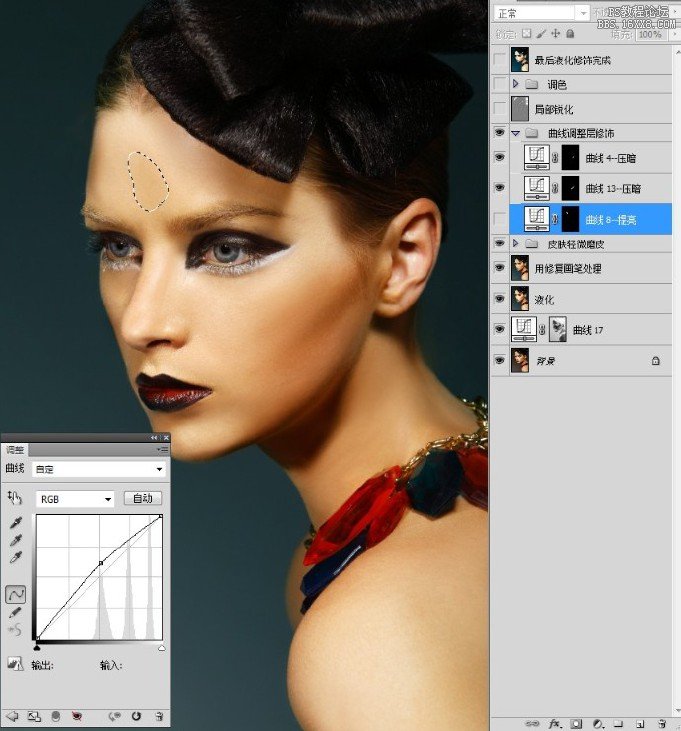
7 对图片进行锐化处理,方法是选择滤镜中的其他选项,选择高反差保留,
设置里面的参数,控制在1.5-2.0,设置好后图层的混合模式选择叠加。

8 开始进行对图片的调色,这一步是用曲线调整层对照片进行整体压暗。

9 用色相饱和度调整层对图片进行调色,参数如图。

10 用色彩平衡调整层对图片分别进行阴影.中间调.高光区域的调色,本图为阴影区域调色参数。

11 用色彩平衡调整层对图片分别进行阴影.中间调.高光区域的调色,本图为中间调区域调色参数。
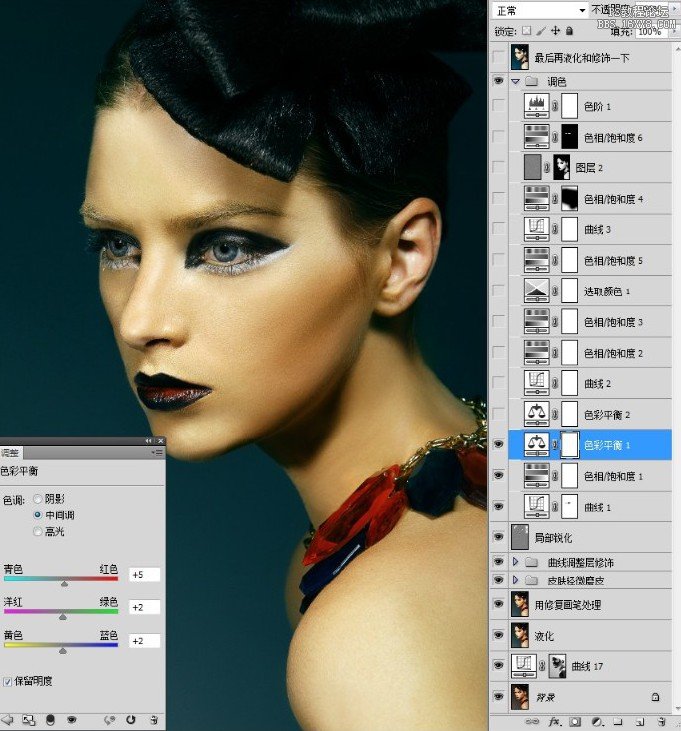
学习 · 提示
相关教程
关注大神微博加入>>
网友求助,请回答!







